8.2 Novell Identity Manager 3.5用Client Login Extension設定ユーティリティをインストールする
Novellのダウンロードページからidmcle.exeファイルをダウンロードする必要があります。[製品]または[テクノロジ]で[]を選択し、[]をクリックするか、[キーワード]で「」と入力して[]をクリックします。[]を選択してダウンロードし、ステップに従いidmcle.exeファイルをダウンロードします。
ファイルがダウンロードされたら、idmcle.exeファイルをダブルクリックして、Client Login Extension設定ユーティリティのファイルおよびClient Login Extension MSIファイルのファイルをインストールします。このプロセスでは,NETプラットフォームもインストールされます(すでにインストールされていない場合)。
idmcle.exeファイルから、以下のファイルを含むidmcleフォルダが作成されます。
-
ClientLoginExtensionConfigurationUtilitySetup.msi
-
Config.ini
-
dotnetfx.exe
-
Settings.ini
-
Setup.exe
Client Login Extensionをインストールする
-
idmcleフォルダからSetup.exeを実行して、Client Login Extension設定ユーティリティインストーラを起動します。

-
[]をクリックして、インストールを続行します。インストーラにより、このマシンに.NETプラットフォームがインストールされているかどうかがチェックされます。.NETがインストールされている場合、ステップ5に進みます。インストールされていない場合、次のダイアログボックスが表示されます。
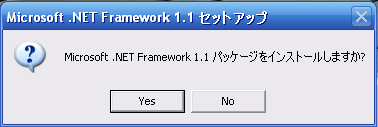
-
[]をクリックして、Microsoft .NET Frameworkをインストールします。
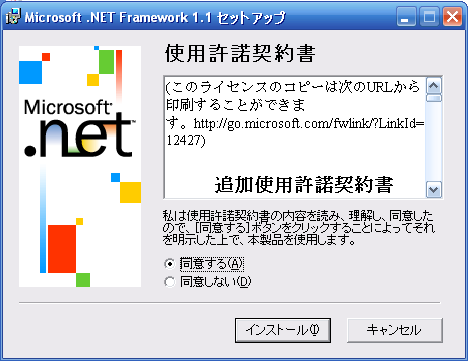
-
[]をクリックして、[]をクリックします。
.NET Frameworkがインストールされると、Novell Identity Manager 3.5用Client Login Extensionのセットアップウィザードが起動します。
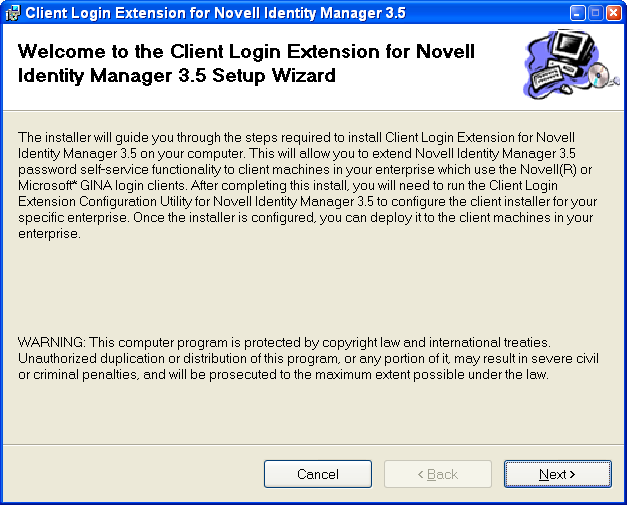
-
ウィザードの先頭ページの情報を読み、[]をクリックします。
-
[使用許諾書]ページで、使用許諾書を読みます。同意する場合は、[]をクリックして、[]をクリックします。
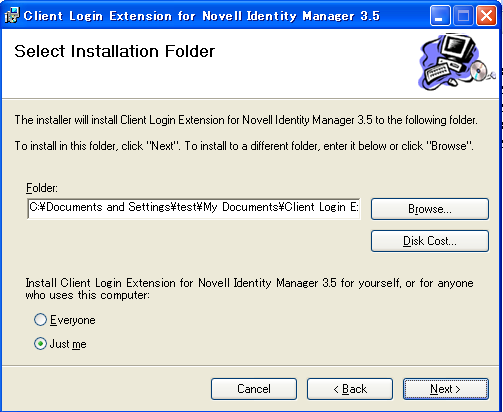
-
[インストールフォルダの選択]ページで、デフォルトのディレクトリを使用するか、[]をクリックして別のディレクトリを選択します。
デフォルトのディレクトリは、C:\Documents and Settings\Username\My Documents\Client Login Extension Configuration Utility for Novell Identity Manager 3.5です。
現在ログインしているユーザ、またはこのマシンを使用する他のユーザのショートカットを作成することを選択することもできます。デフォルトは、[]です。
-
[]をクリックします。
-
[インストールの確認]ページで、[]をクリックして、Client Login Extension設定ユーティリティおよびClient Login Extensionファイルをインストールします。
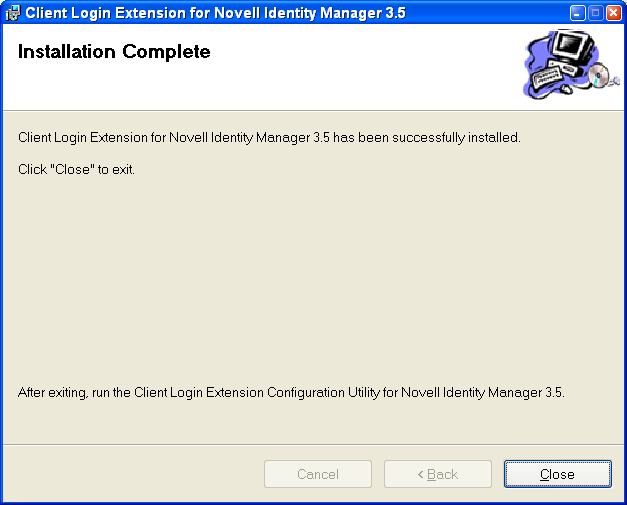
-
インストールが完了したら、[]をクリックして、[]をクリックします。
インストール処理により、ClientLoginExtensionConfigurationUtility.exeへの2つのショートカットが作成されます。1つはデスクトップ用で、もう1つは[]メニュー用です。 インストール処理により、インストールフォルダに以下のフォルダとファイルがインストールされます。
-
ClientLoginExtensionConfigurationUtility.exe
-
Interop.WindowsInstaller.dll
-
license.rtf
-
Installer/
-
IdentityManagerClientLoginExtension_en.msi (英語(デフォルト))
-
IdentityManagerClientLoginExtension_de.msi (ドイツ語)
-
IdentityManagerClientLoginExtension_es.msi (スペイン語)
-
IdentityManagerClientLoginExtension_fr.msi (フランス語)
-
IdentityManagerClientLoginExtension_it.msi (イタリア語)
-
IdentityManagerClientLoginExtension_ja.msi (日本語)
-
IdentityManagerClientLoginExtension_zh_CN.msi (中国語マンダリン)
-
IdentityManagerClientLoginExtension_zh_TW.msi (繁体字中国語)
-
-
-
セクション 8.3, Client Login Extension設定ユーティリティを使用して、Client Login Extension MSIファイルを設定するに進みます。
8.2.1 Novell Identity Manager 3.5用Client Login Extension設定ユーティリティをアンインストールする
設定ユーティリティをアンインストールする
[プログラムの追加と削除]を使用して、設定ユーティリティをアンインストールする
-
コントロールパネルで[プログラムの追加と削除]ダイアログボックスを開き、[]を選択します。次に[]をクリックします。
セットアップウィザードを使用して、設定ユーティリティをアンインストールする
-
Novell Identity Manager 3.5用Client Login Extensionセットアップウィザードを再起動するには、Setup.exeを再度実行します。
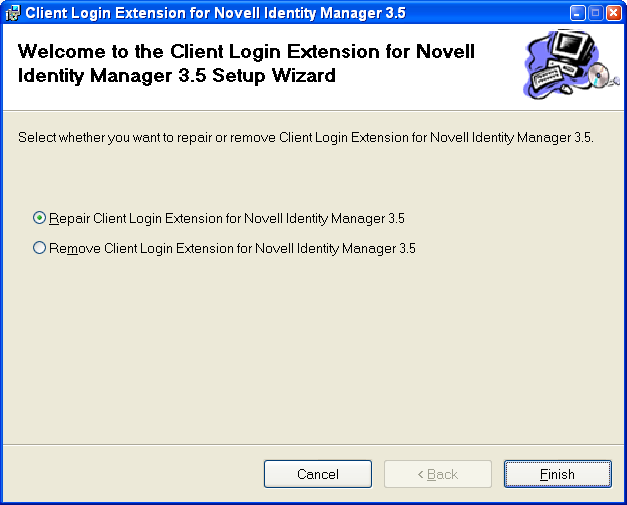
-
]オプションを選択して、[]をクリックします。